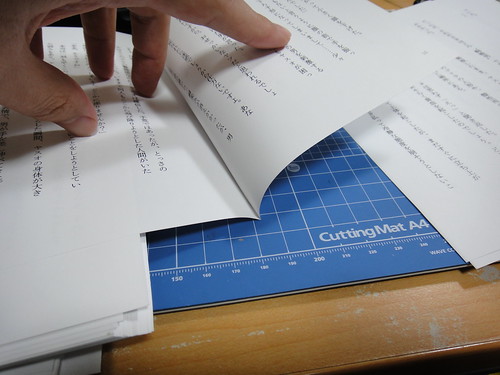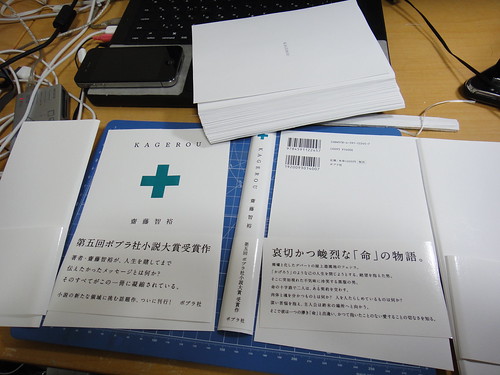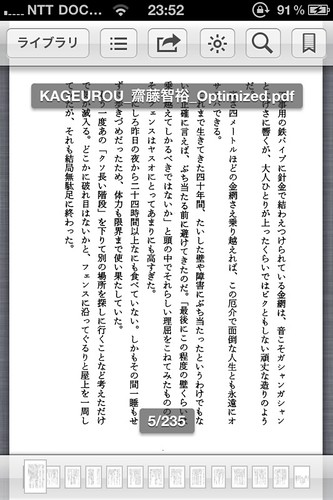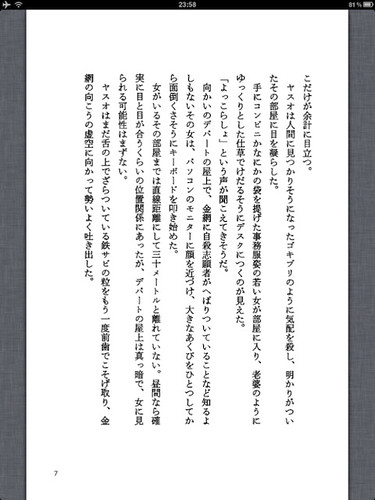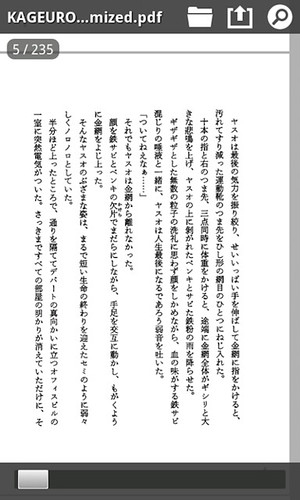年初には電子書籍元年などと言われていたような今年も終わろうとしています。実際はかろうじて出版社とメーカーあるいは各キャリアの連合軍がそれぞれの仕様でリーダー端末機とともにリリースしたのかなぁという印象です。今後、電子書籍フォーマットは特定のものに収斂していくのかもしれませんしコンバーターのようなソフトウェアも出てくるかもしれませんが、リーダー端末であるシャープのGALAPAGOSやソニーのReaderがいまのところKindleを超えるような魅力も感じないため、当面は先行投資を控えて様子見と考えています。また、日本アマゾンがKindle向けに日本語書籍の取り扱いをスタートするのではという噂もあり、アマゾンの出方も気になるところです。
本格的な電子書籍時代の到来はまだ先のようですから、リーダー機能があるiPhone、iPad、Kindle、Androidを活かすために自炊をしてみました。自炊手順の紹介サイトは多いのですが著作権上の課題があることに触れていることが少ないので当ブログでは目立つように記載しておきたいと思います。
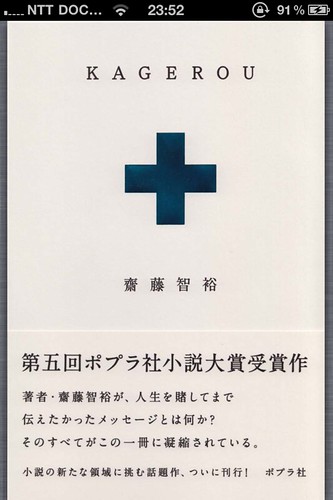
注意喚起情報
自炊はいわゆる著作権上の「私的複製」の場合は問題ないとされていますが、電子化したデータや裁断した原書籍の取り扱いについて、その実態が立法主旨に沿わない場合は同法に抵触または違反する行為になる可能性がありますので注意が必要です。たとえばデータ化したPDFの配布方法や範囲、裁断済み原書の処分方法などはよくよく注意する必要があります。以下のサイトが大変参考になると思います。
参考サイト
INTERNET Watch:書籍の電子化、「自炊」「スキャン代行」は法的にOK?〜福井弁護士に聞く著作権Q&A
自炊する本を決め、カッターナイフでカッティングし、分割してスキャナーで読み込みます。最後に数ファイルをAcrobatで1つのファイルに結合し、最適化してサイズを小さく抑えました。あとは、iBooksで同期するだけです。作業時間は約1時間でした。

あとはスキャンするだけです。本体はSnapScan S1500Mを、表紙と帯はフラットベッドスキャナを使用しました。一気に全ページをスキャンすると途中で失敗するのが怖いので20枚程度の6分割で取り込みました。スキャナ設定は本体はスーパーファインで白黒600dpi、表紙はスーパーファインでカラー300dpiとしました。
スキャン終了後、縦横の向きを念のためチェックします。スペースが多いページだと横向きになってしまう場合もありました。あとは分割して取り込んだ本体と表紙、裏表紙の各PDFをAcrobatで最適化の結合します。そのまま結合すると25MBでしたが、最適化した結果4.5MBに抑えるこができました。
各デバイスで表示したところです。最適化すると解像度が心配でしたが読書には十分認識できる程度でした。ただし、Kindle3ではdarknessレベルを上げた方が読みやすいと思います。
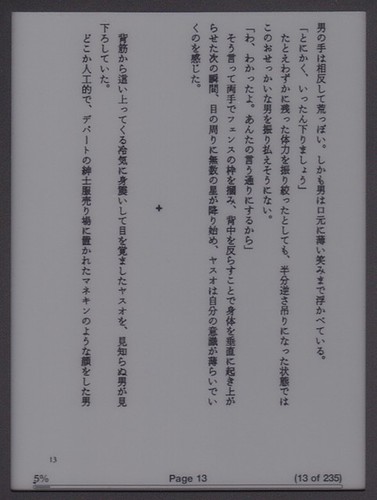
自炊手順で参考にしたサイト
誠 Biz.ID:動画と写真で確認する——裁断&スキャンのコツ(裁断編)
誠 Biz.ID:動画と写真で確認する——裁断&スキャンのコツ(スキャン編)